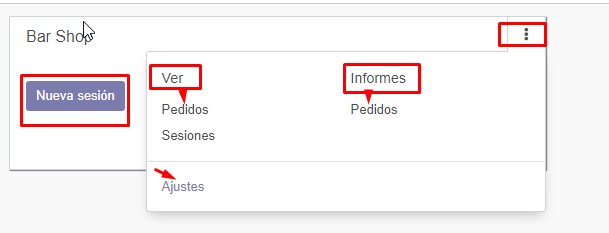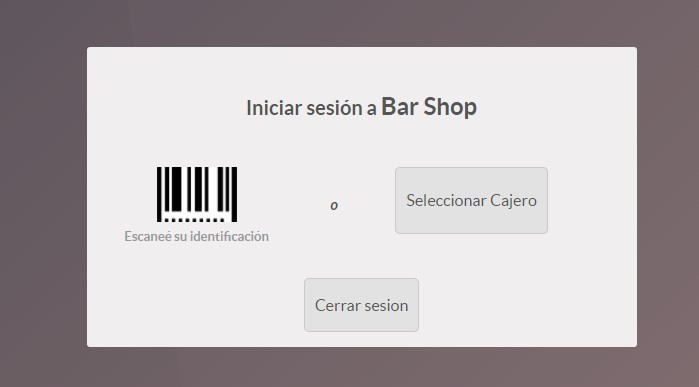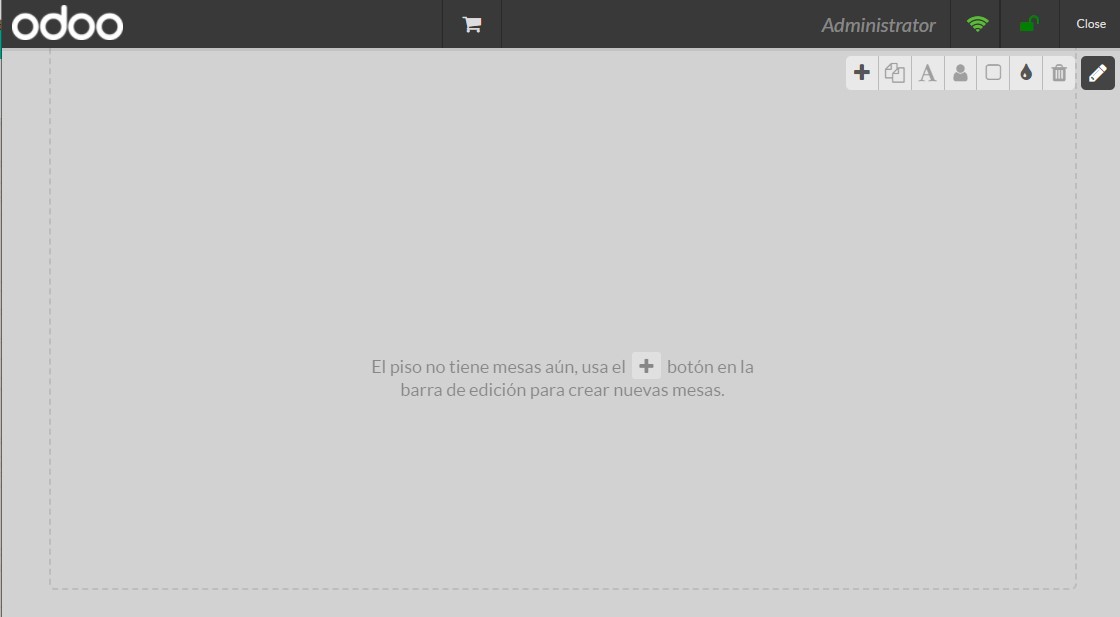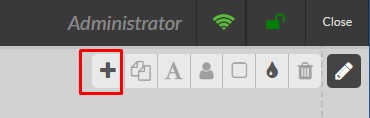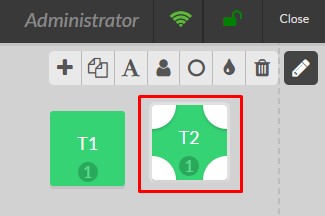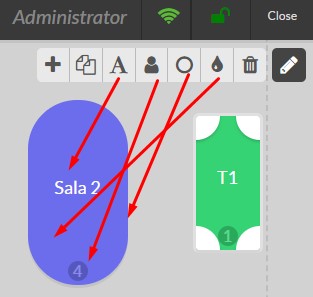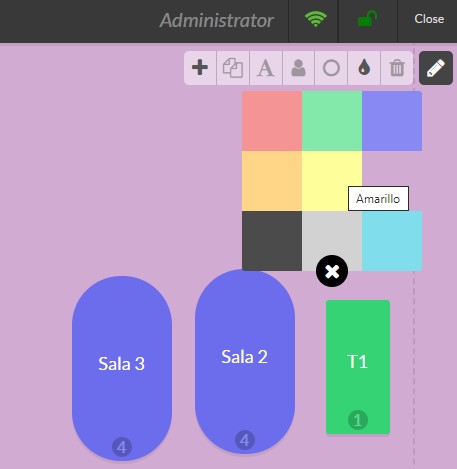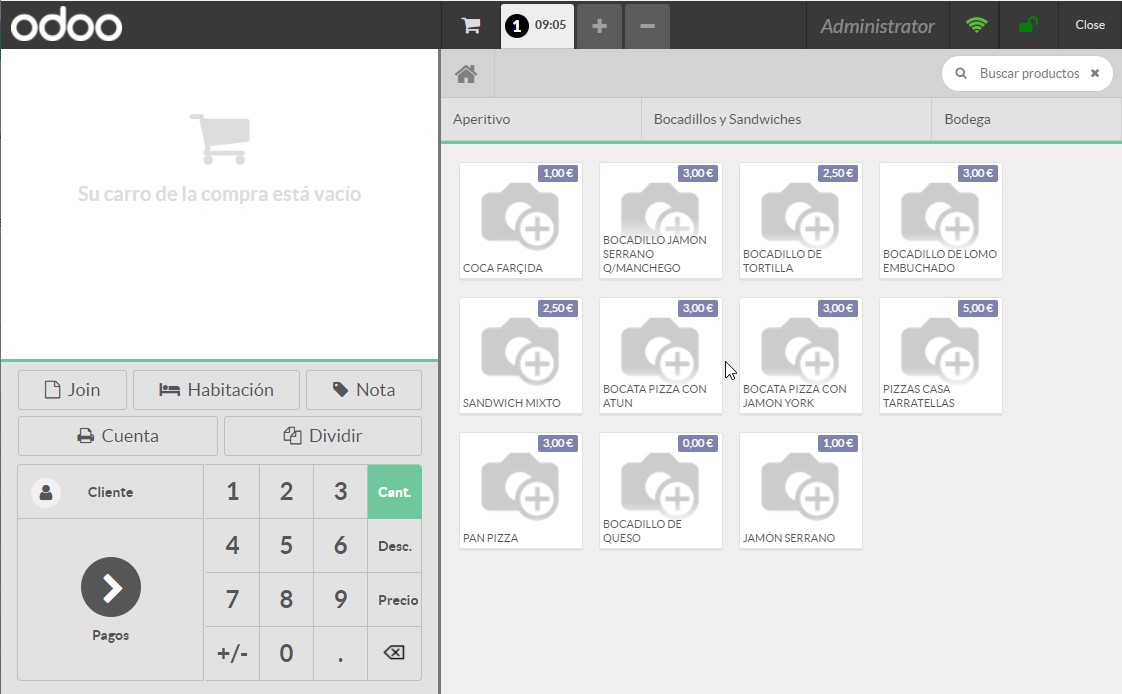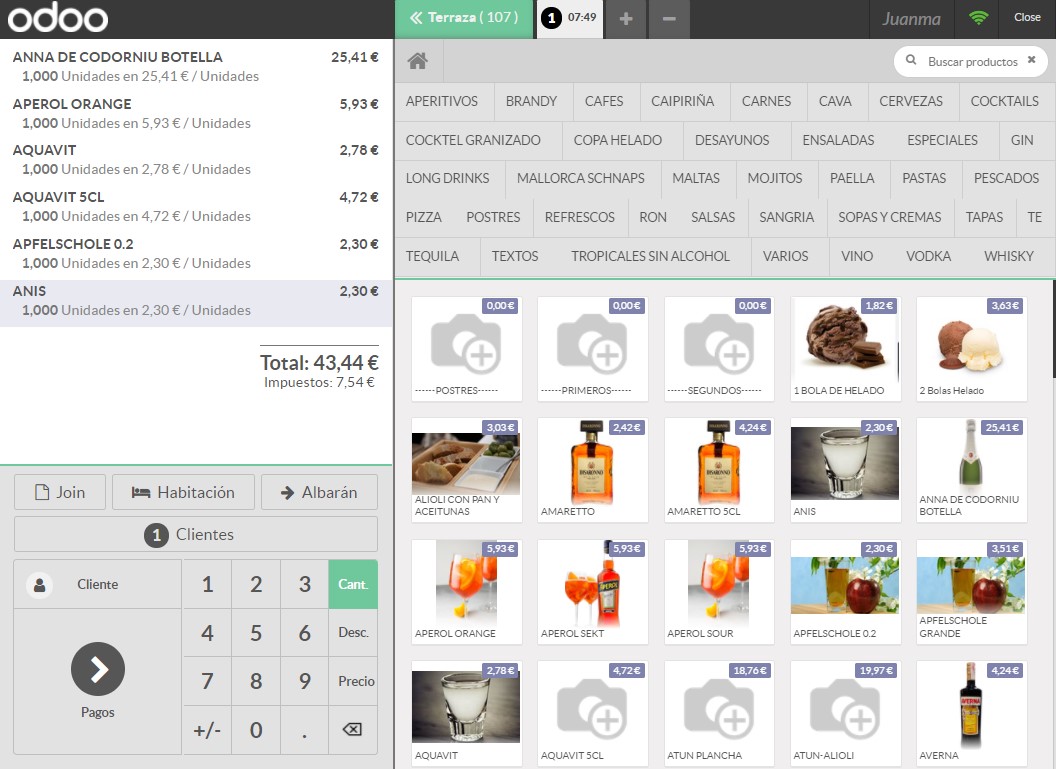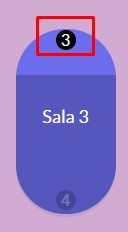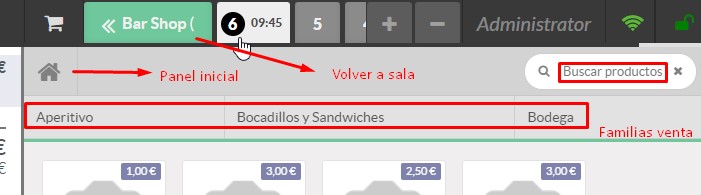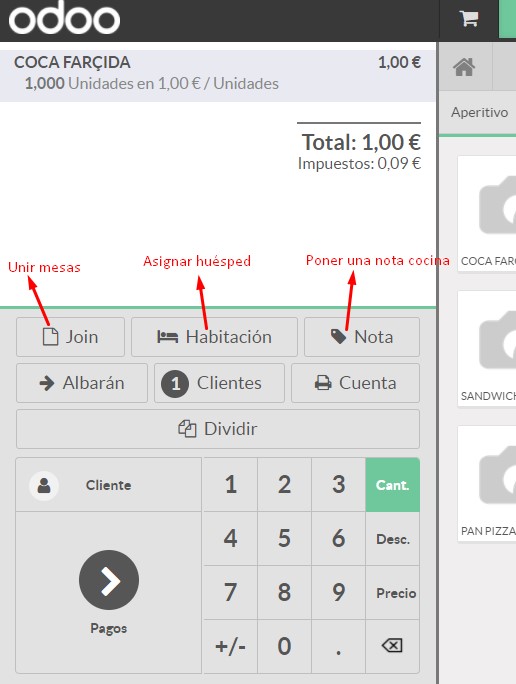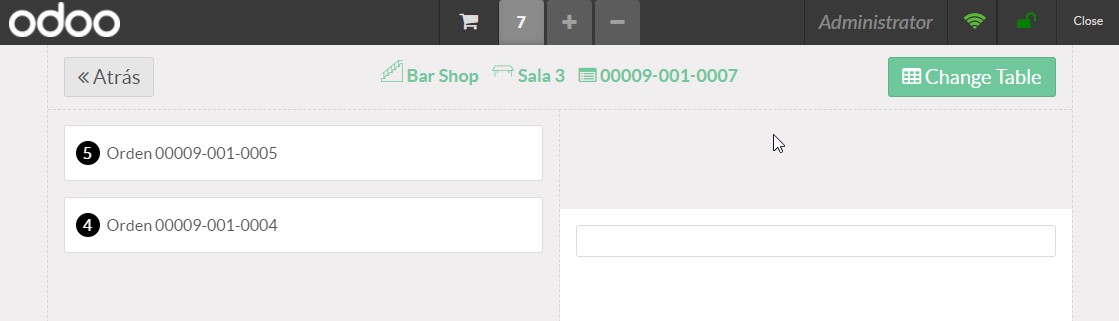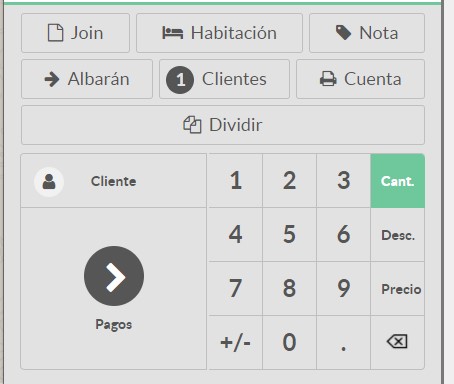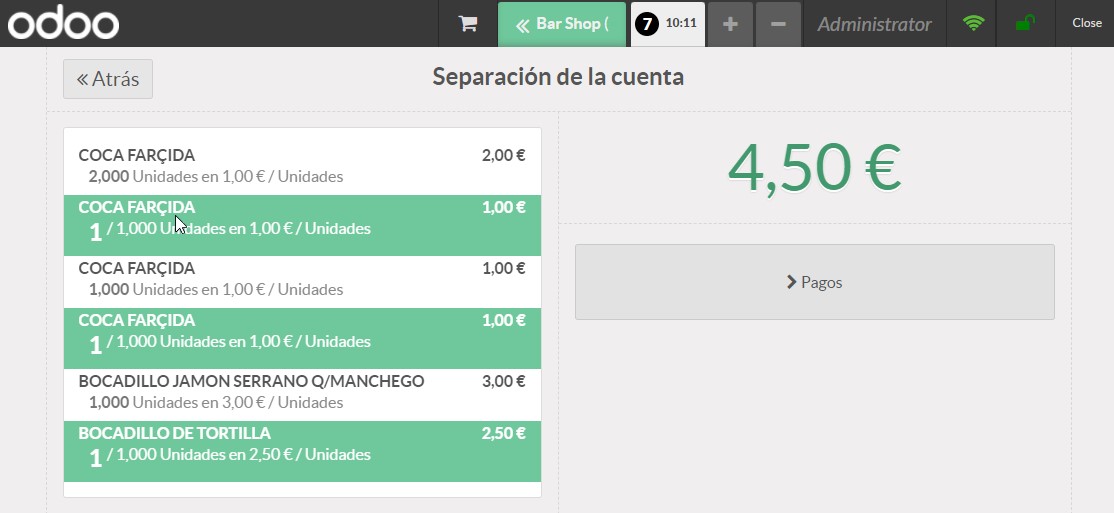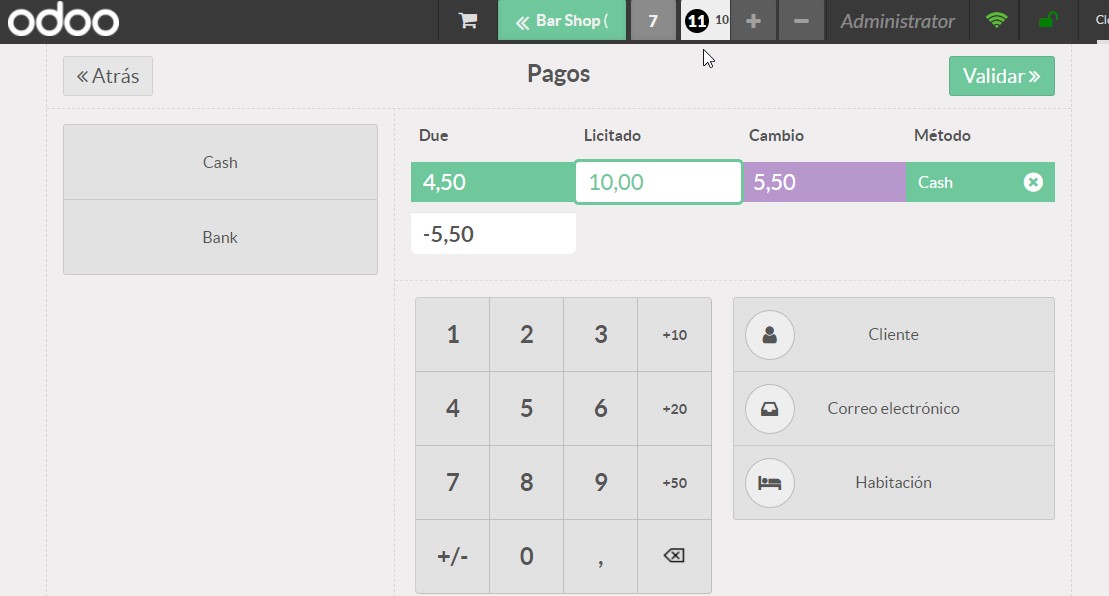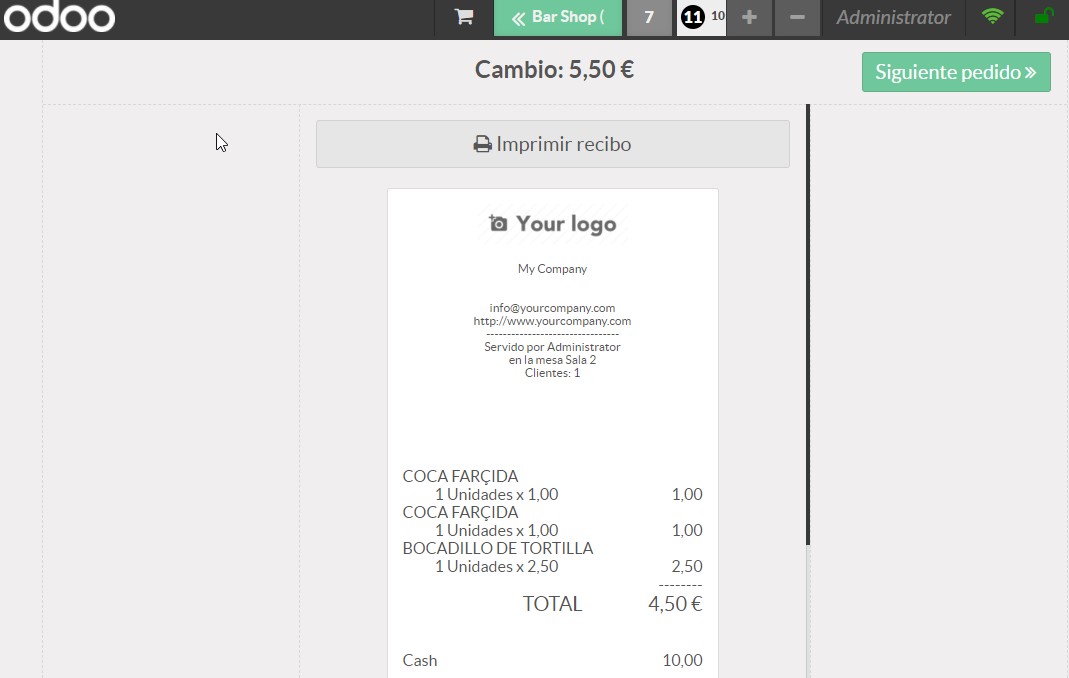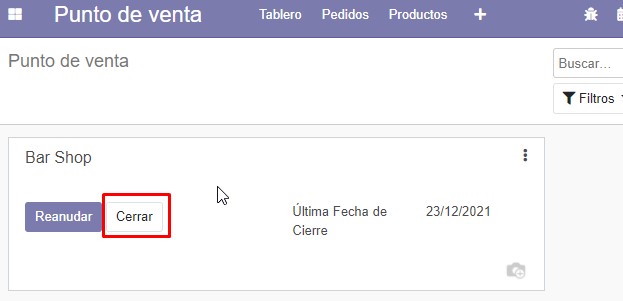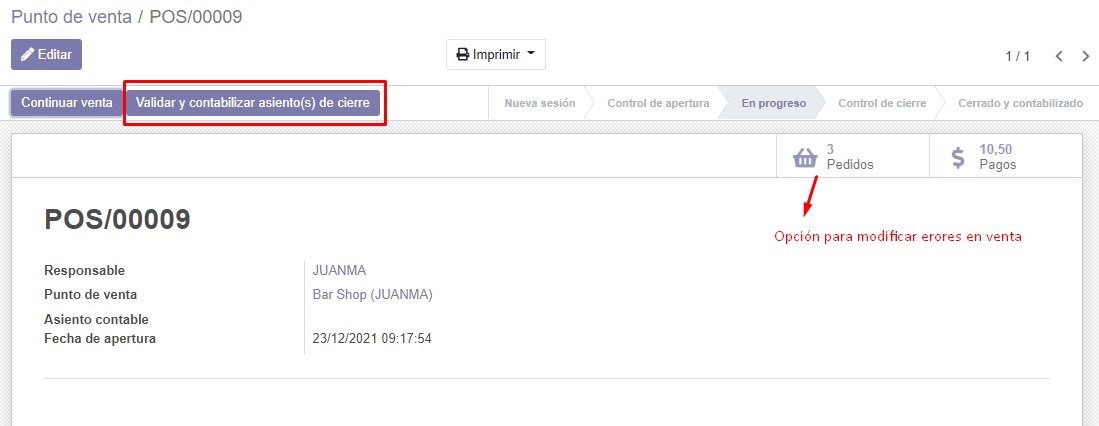Antes de empezar a vender hay que asegurarse de estar en la empresa y marca correctas. Lo que antes era DATOS ACTIVOS.
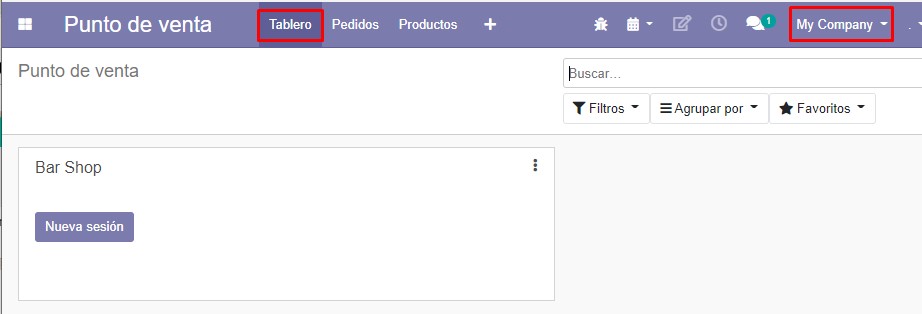
Además de la opción de iniciar la sesión de trabajo el menú de los puntos nos lleva a otras opciones:
Ver pedidos nos permite ver la lista de tickets emitidos en la sesión, ver sesiones nos permite ver lo que conocíamos como zetas (ya sean abiertas o cerradas). Iniciamos sesión.
Al comenzar el primer servicio con el programa el sistema nos invitará a configurar nuestra sala:
Cada vez que pulsemos + pondrá una mesa una encima de otra, es conveniente moverlas a nuestro gusto y crear la sala. La mesa seleccionada para edición tiene este aspecto:
Herramientas de edición de izquierda a derecha: añadir mesa, duplicar mesa, cambiar nombre, capacidad mesa, cambiar forma, cambiar color, eliminar y salir de la edición. Si queremos deformar la forma podemos estirar de las esquinas blancas seleccionadas:
Panel de venta:
Funcionalidades. La parte superior derecha muestra una prestación interesante. Puedo trabaja con una tablet y este indicador me muestra si estoy conectado al Wifi o no. El programa puede seguir trabajando si la tablet pierde la conexión al wifi del local. Cuando la señal vuelve el sistema sincroniza los datos.
La aplicación puede funcionar con cualquier sistema operativo actual: Windows, iOS, Mac OS, Android, Linux. Solo necesitamos un navegador web para que funcione.
Una vez que entramos en una mesa la aplicación nos permite abrir varias comandas pulsando en el botón + dentro del panel de venta. La mesa nos indicará cuantas comandas hay abiertas en su parte superior, el número de abajo es la capacidad de la mesa.
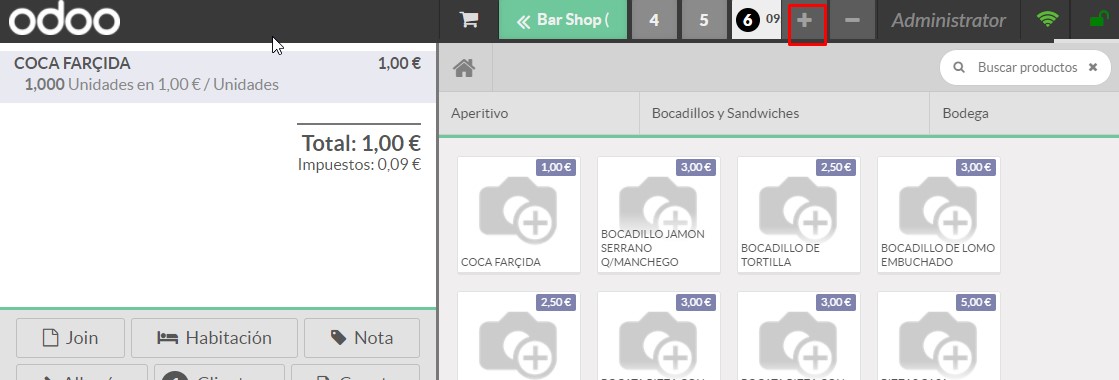
Funciones durante la venta
Revisemos las funciones del teclado de venta.
Al unir mesas si en la mesa de destino hay varias cuentas el sistema nos pregunta a que cuenta hay que unir la mesa enviada. Cuidado con el botón ALBARÁN es una traducción errónea y sirve para mover la mesa a otra.
Clientes permite indicar los comensales de la cuenta, cuenta permite imprimir la cuenta SIN COBRAR, DIVIDIR permite fraccionar la cuenta. CANT modifica unidades, DESC aplica un descuento, PRECIO modifica el precio de venta. PAGOS liquida la cuenta y libera la mesa.
Liquidar la cuenta con pagos, permite poner la cantidad entregada y nos indica el cambio en el caso del efectivo.
Si activamos el orden de servicio podremos indicar en cada plato el orden que queramos que se sirva, al activar la opción dentro de nuestra lista de productos podremos preestablecer el orden.
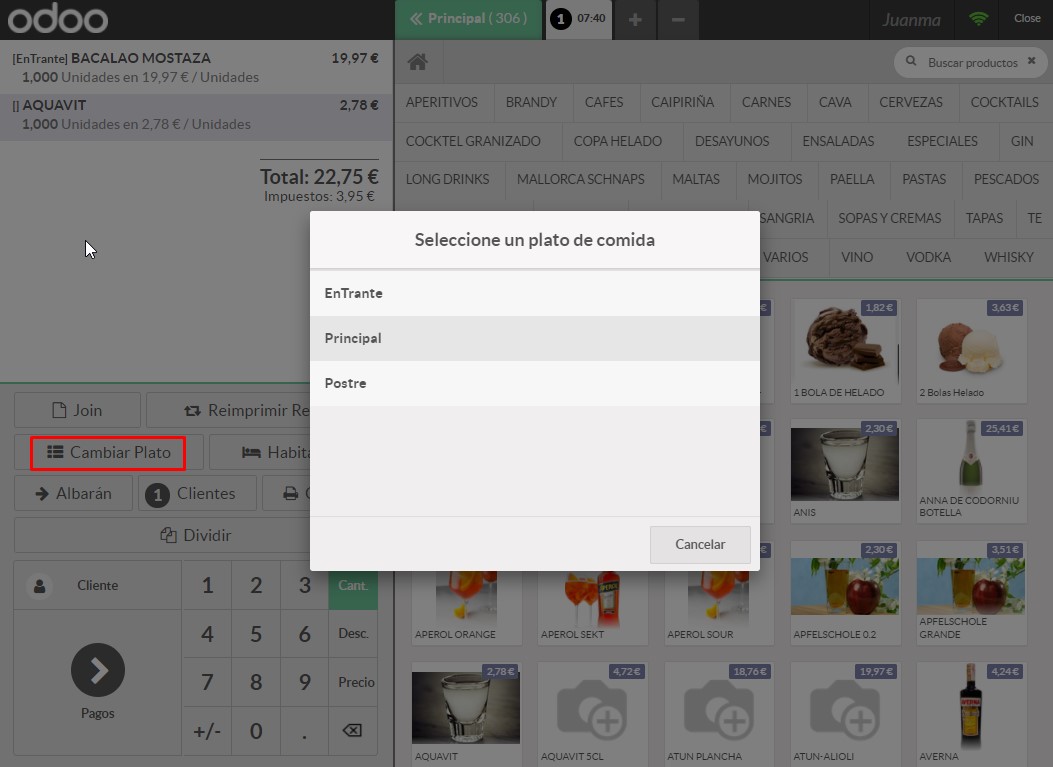
Cierre de caja